Acerca de los símbolos y etiquetas de puntos de Civil
Creación de un bloque de etiquetas definido por el usuario
Nota: Todos los atributos de punto civil existentes se pueden visualizar en el dibujo. Los nuevos atributos se agregan con el comando ATRIBUTOSPIVILPOINT. El procedimiento para agregar un nuevo atributo se describe en el artículo Creación de atributos definidos por el usuario para puntos civiles .
- Abra un nuevo dibujo con puntos civiles o Crear/Importar nuevos puntos civiles con el comando PUNTOCIVIL.
- Para crear un nuevo estilo de etiqueta, abra el panel de Civil Explorer, seleccione pestaña Configuración y, en Civil Points, haga clic con el botón derecho en Estilos de etiqueta y seleccione la opción Crear. También puede Editar, Copiar o Eliminar un estilo de etiqueta existente.
- Al crear un nuevo estilo de etiqueta o editar uno existente, se abrirá el cuadro de diálogo Editor de estilos de etiqueta.
- Debajo de la pestaña Info , escriba el nombre y la descripción del estilo de etiqueta nuevo/editado.
- En la pestaña General , defina las propiedades generales de la etiqueta, incluido el estilo del texto, la visibilidad de la etiqueta, la capa, la referencia de orientación, la inserción forzada, la legibilidad en planta, el sesgo de legibilidad y decida si desea invertir los anclajes con texto.
- En la pestaña Componentes , agregue nuevos componentes de Texto, Bloque, Línea y/o Flecha del Estilo de etiqueta.

- Haga clic en el botón Agregar nuevo componente y seleccione Texto para mostrar las propiedades en el estilo Etiqueta de punto civil. Defina el estilo de texto y borde del componente.
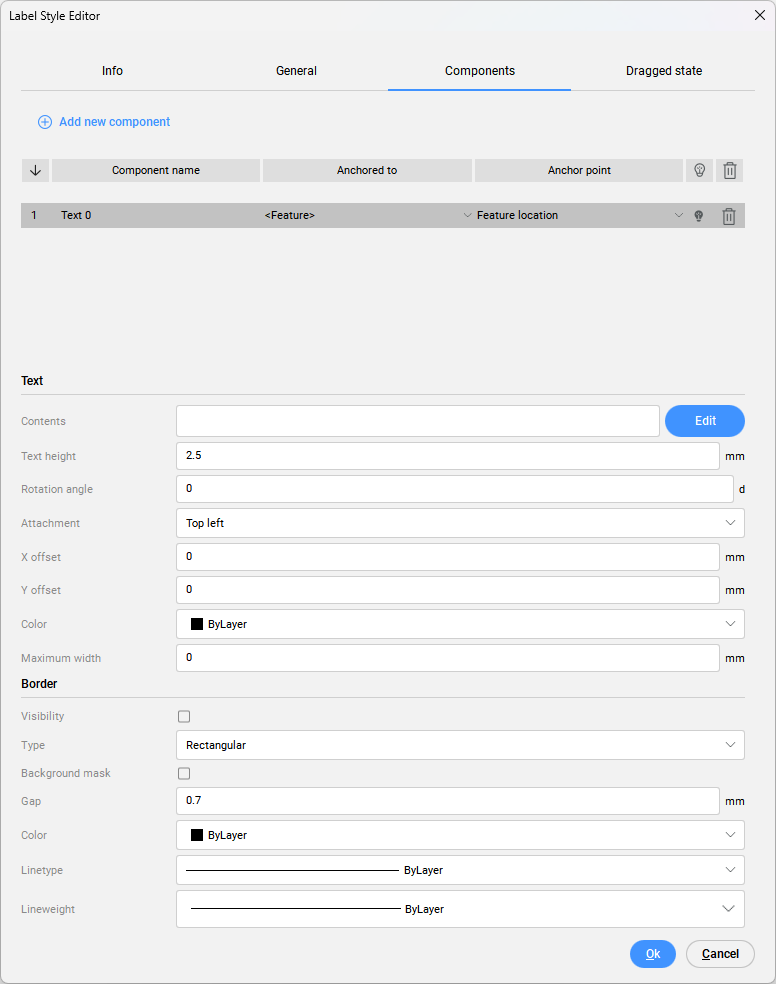
Para editar el contenido de texto de la etiqueta, haga clic en el botón Editar para abrir el cuadro de diálogo Editor de contenido de texto .
- En el ejemplo se utilizan los siguientes atributos: Descripción completa del punto, Punto este, Ordenada del punto y Elevación del punto.
- Para agregar una nueva propiedad en el cuadro de diálogo Editor de contenido de texto , haga clic en el botón Agregar propiedad .
- En el cuadro de diálogo Agregar propiedad , puede elegir mostrar los atributos de Punto Civil en el estilo Etiqueta de Punto Civil, así como las propiedades de otros objetos Civil (Superficie, Alineación horizontal, Alineación vertical).Nota: Cambie Usar propiedad de otros objetos a Activado y seleccione la propiedad que desea mostrar en el estilo Etiqueta de punto civil.
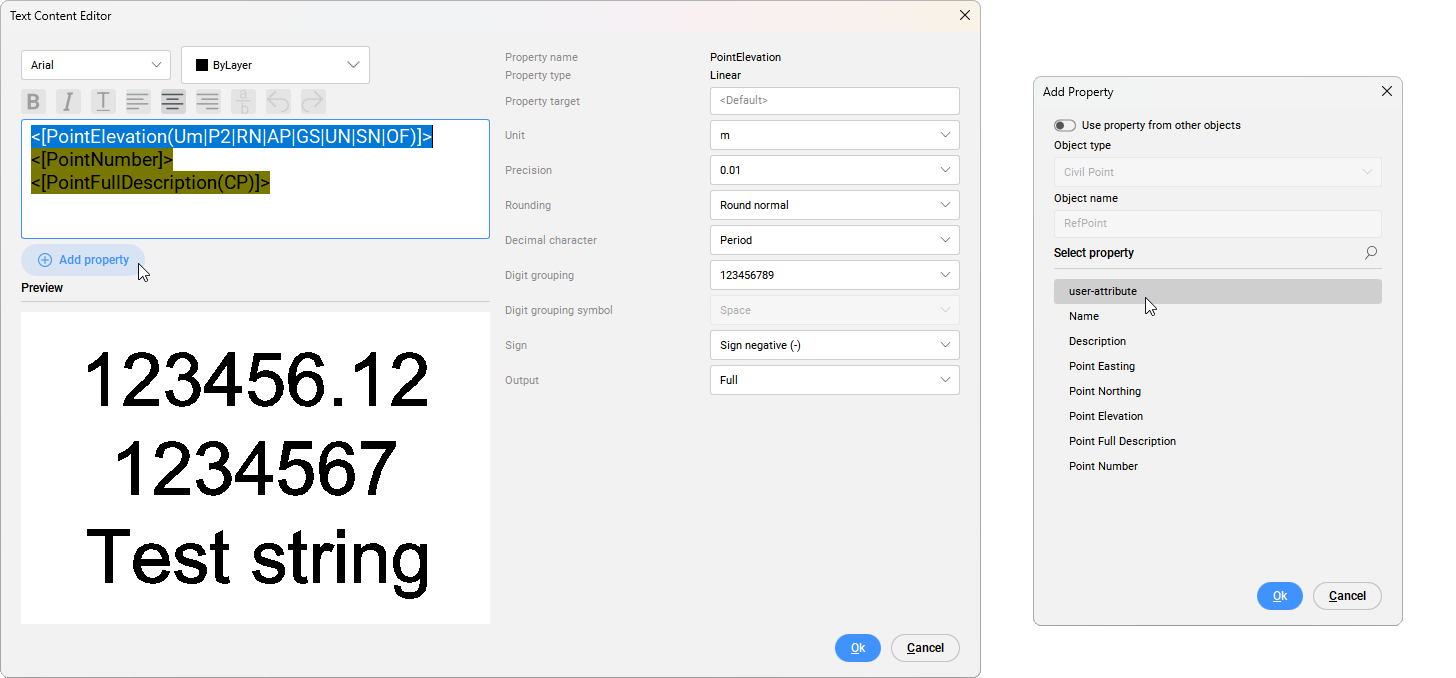
- Haga clic en el atributo deseado en el campo del editor de texto y establezca la fuente, el color, el estilo y la posición del texto.
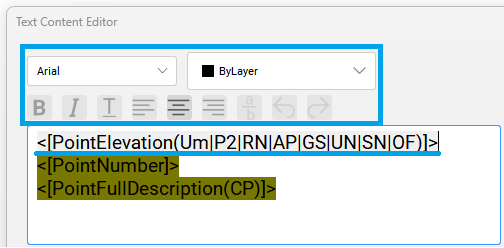
- Al hacer clic en la propiedad individual en el campo del editor de texto, puede especificar configuraciones adicionales para esa propiedad en el lado derecho del cuadro de diálogo.
- El orden de las propiedades se puede reorganizar copiando y pegando cada línea de propiedad en el lugar deseado.
- Inserte texto nuevo como prefijo o sufijo. Para agregar un prefijo, escriba z = antes del carácter < . Para agregar un sufijo, escriba m después del carácter > . Por ejemplo, escriba z=<[PointElevation(Um|P2|RN|AP|GS|ONU|SN|OF)]>m para hacer la elevación de los puntos de visualización.
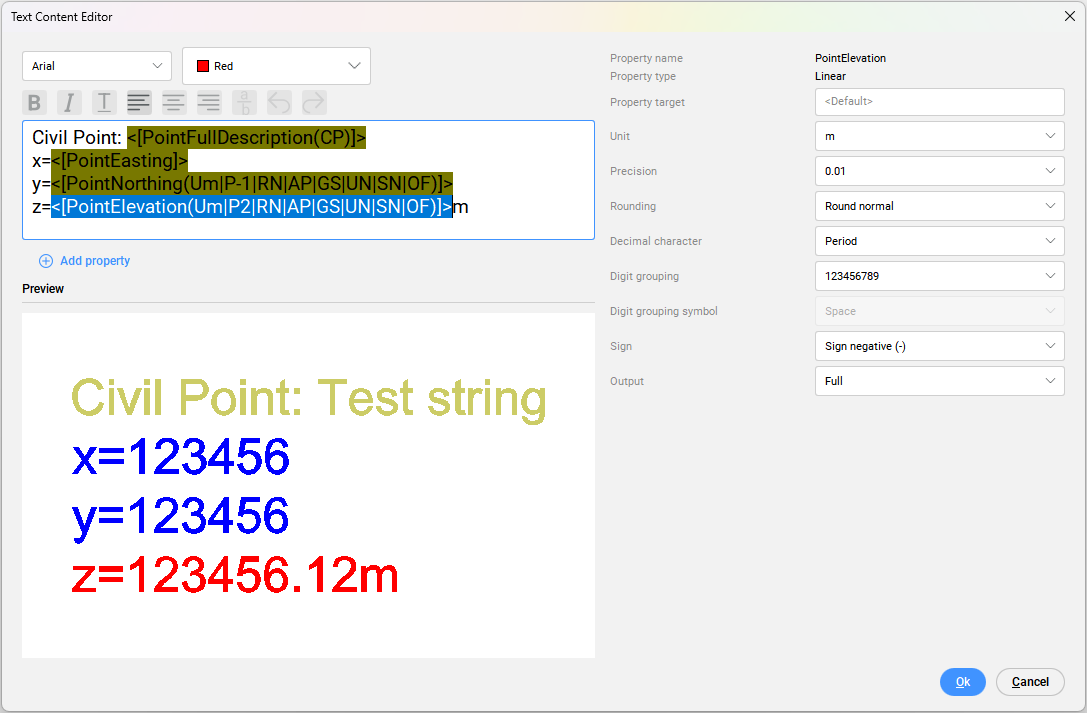
- En el cuadro de diálogo Editor de estilos de etiqueta, seleccione la pestaña Etiqueta arrastrada para definir la directriz de etiqueta arrastrada y los componentes de etiqueta arrastrada.
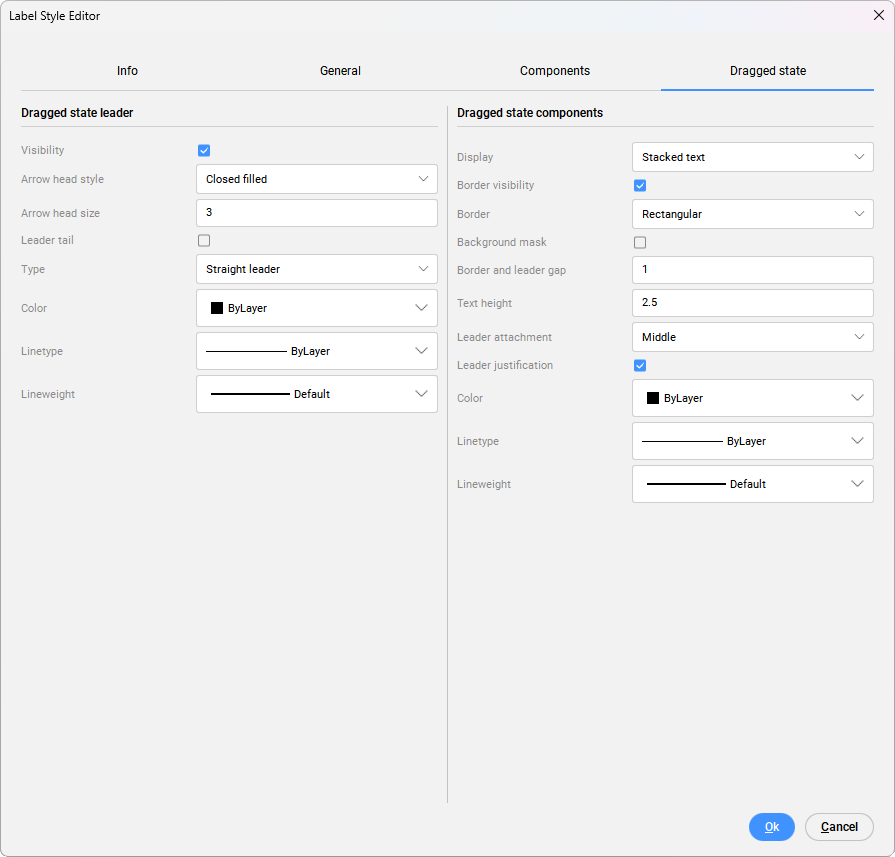
- Confirme los cambios mediante la selección Aceptar en el cuadro de diálogo Editor de estilos de etiqueta .
- Asignar bloque de etiquetas al punto de Civil seleccionado. Seleccione los puntos civiles deseados en el dibujo y elija el estilo de Etiquetas adecuado en la lista desplegable del panel Propiedades .

Creación de un bloque de símbolos definido por el usuario
- Para crear un nuevo estilo de símbolo, abra el panel de Civil Explorer , seleccione la pestaña Configuración y, en Configuración general , haga clic con el botón derecho en Estilos de símbolo y seleccione la opción Crear . También puede Editar, Copiar o Eliminar un estilo de símbolo existente.
- Al crear un nuevo estilo de etiqueta o editar uno existente, se abre el cuadro de diálogo Editor de estilos de símbolo .
- En la pestaña Info , escriba el nombre y la descripción del estilo de símbolo nuevo/editado.
- En la pestaña Símbolo , seleccione si el símbolo se definirá como Objeto de punto, Símbolo personalizado o como Bloque y defina su configuración.
- Objeto de punto: utiliza un objeto de punto (entidad de punto CAD) como base para el estilo de símbolo. Puede definir la rotación del símbolo (grados) y la orientación del símbolo (en función del objeto, la vista o las coordenadas del mundo).
- Símbolo personalizado: le permite crear un estilo de símbolo a partir de uno de los símbolos personalizados (Ninguno, Punto, Más, Marca X o Línea). El símbolo personalizado puede estar dentro de un círculo y/o marco cuadrado. Hay ajustes adicionales para definir el tipo de tamaño del símbolo, el tamaño, la rotación y la orientación del símbolo.
- Bloque: permite seleccionar de una lista todos los símbolos de punto (marcadores) definidos por un bloque y presentes en el dibujo. Hay ajustes adicionales para definir el tipo de tamaño del símbolo (Escala absoluta, Escala de dibujo, Escala fija, Unidades absolutas o Relativo a la pantalla). El proceso de creación y guardado de bloques se describe en artículo Creación de bloques. Encontrará más información sobre la edición de bloques en artículo Edición de bloques.
- Defina la configuración del estilo del símbolo.
Los diferentes tipos de símbolos tienen diferentes configuraciones disponibles.
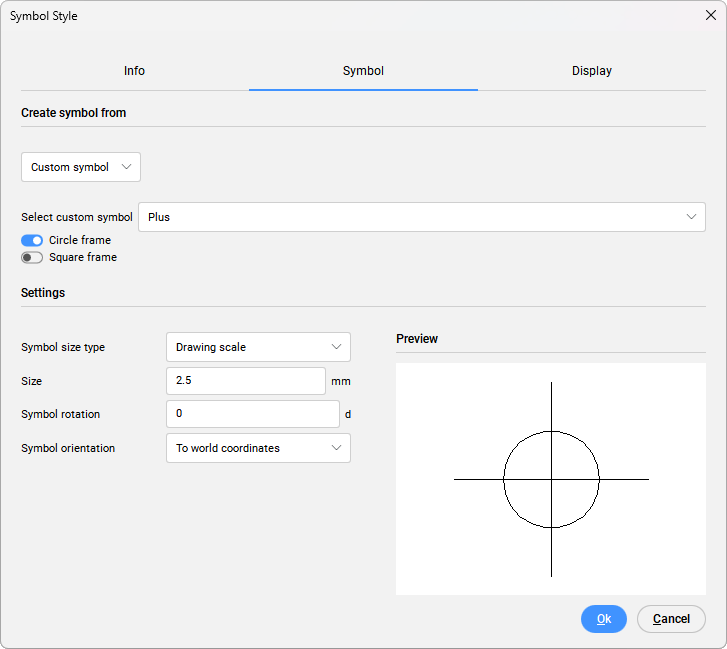
- El parámetro Rotación de símbolo especifica el ángulo de rotación del símbolo de punto.
- El parámetro Orientación del símbolo controla la orientación del símbolo en el sistema de coordenadas definido por el usuario (en función de vista de objeto, a coordenadas globales).
- El parámetro de tamaño de símbolo determina cómo se escala el símbolo de punto. Están disponibles los siguientes métodos:
- Unidades de dibujo: el tamaño del símbolo de punto está determinado por el parámetro Tamaño del símbolo.
- Escala fija: se toman las dimensiones reales del Simbolo del bloque multiplicadas por el valor del tamaño del símbolo.
- Unidades absolutas: el tamaño del símbolo de punto se especifica como el producto del parámetro Tamaño del símbolo y el parámetro Escala personalizada en la Ventana gráfica.
- En relación con la pantalla: el tamaño del símbolo se determina como un porcentaje especificado por el usuario del tamaño de la pantalla de dibujo y su tamaño máximo.
Nota: Las opciones Tamaño del símbolo , Tipo y Tamaño no están disponibles cuando se parte de un objeto Point. Establezca el estilo de punto con la variable PDMODE. - En la pestaña Visualización , especifique la visualización del componente de símbolo. Especifique la configuración de Capa para la vista en planta y modelo.
- Confirme los cambios haciendo clic en ACEPTAR en el cuadro de diálogo Estilo de símbolo .
- Asigne el estilo de símbolo a los puntos civiles seleccionados. Seleccione los puntos civiles deseados en el dibujo y elija el estilo de símbolo adecuado en la lista desplegable del panel Propiedades de puntos civiles.

